Connexion SSH sans mot de passe
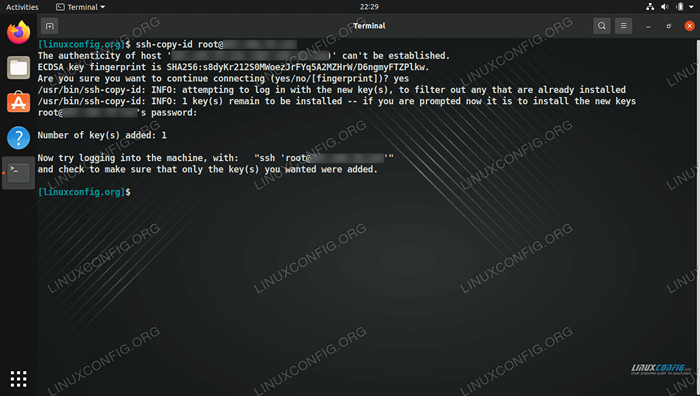
- 3731
- 1076
- Jeanne Dupont
Si jamais vous en avez assez de taper votre mot de passe SSH, nous avons de bonnes nouvelles. Il est possible de configurer l'authentification publique des clés sur les systèmes Linux, qui vous permet de vous connecter à un serveur via SSH, sans utiliser de mot de passe.
La meilleure partie est que l'utilisation de l'authentification clé est en fait plus sécurisée que de taper un mot de passe à chaque fois. C'est en plus d'être beaucoup plus pratique. Il vous permet également d'automatiser certaines tâches, telles que des scripts RSync ou d'autres scripts bash qui utilisent SSH, SCP, etc.
Le processus de configuration de l'authentification des clés consiste à générer des touches RSA sur un système, puis à copier la clé d'un hôte distant. Cela fonctionne sur n'importe quelle distribution Linux et est un processus court et facile. Suivez les instructions ci-dessous alors que nous vous emmenons dans le guide étape par étape pour configurer SSH sans mot de passe sur Linux.
Dans ce tutoriel, vous apprendrez:
- Générer des touches RSA et transférer vers le système distant
- Comment se connecter avec SSH sans mot de passe
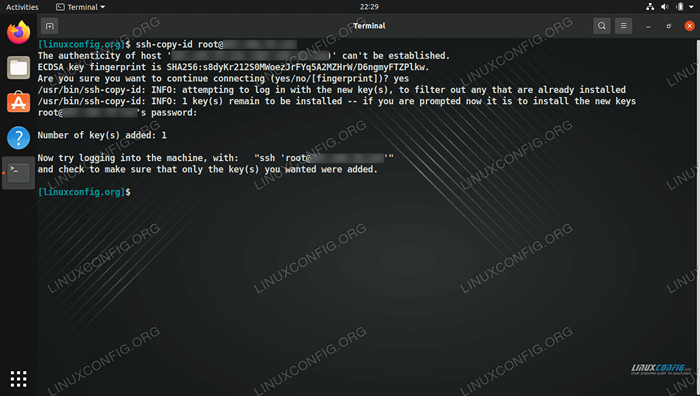 Configuration de la connexion SSH sans mot de passe entre deux systèmes
Configuration de la connexion SSH sans mot de passe entre deux systèmes | Catégorie | Exigences, conventions ou version logicielle utilisée |
|---|---|
| Système | Toute distribution Linux |
| Logiciel | Opensh |
| Autre | Accès privilégié à votre système Linux en tant que racine ou via le Sudo commande. |
| Conventions | # - Exige que les commandes Linux soient exécutées avec des privilèges racine soit directement en tant qu'utilisateur racine, soit par l'utilisation de Sudo commande$ - Exige que les commandes Linux soient exécutées en tant qu'utilisateur non privilégié régulier |
Configurer la connexion SSH sans mot de passe
- Commencez par ouvrir un terminal et générer des touches RSA sur le système à partir duquel vous vous connecrez. Exécutez la commande suivante, puis appuyez sur
Entrertrois fois.$ ssh-keygen
- Ensuite, nous copie notre clé sur le système distant en utilisant le
ssh-copy-idcommande. Nous spécifierons également notre utilisateur SSH et le nom d'hôte ou l'adresse IP du système distant. Ensuite, vous serez invité au mot de passe de connexion SSH.$ ssh-copy-id utilisateur @ hostname
- Maintenant que la clé a été copiée dans le système distant, vous pourrez vous connecter comme d'habitude, mais sans avoir besoin de donner le mot de passe.
$ ssh user @ hostname
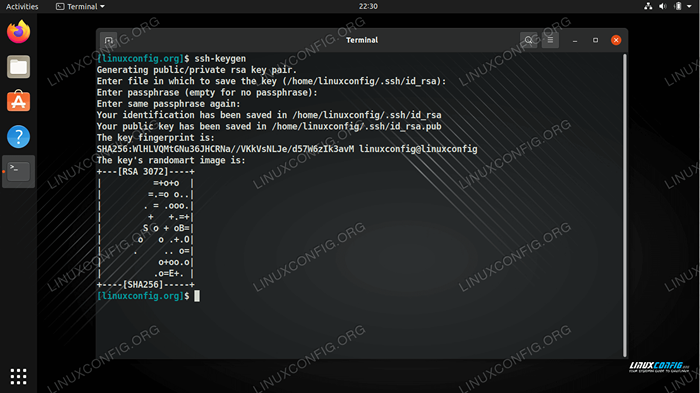 Générer des clés RSA pour SSH
Générer des clés RSA pour SSH 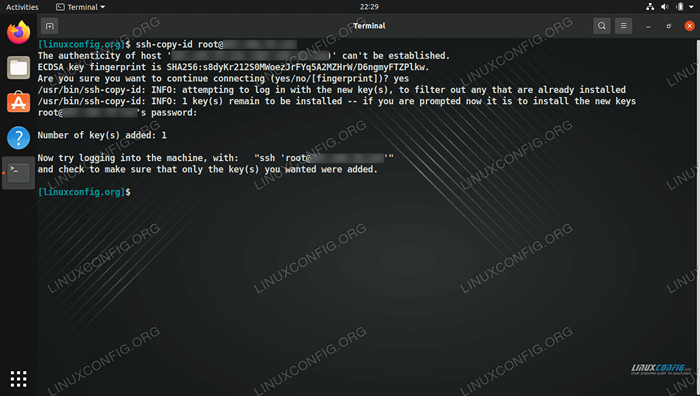 Copie des clés RSA du système distant
Copie des clés RSA du système distant C'est tout ce qu'on peut en dire. Vous n'aurez plus besoin de spécifier un mot de passe. Cependant, si les clés RSA sont supprimées ou remplacées, vous devrez supprimer l'ancienne paire et les générer à nouveau en suivant ce même ensemble d'instructions.
Réflexions de clôture
Dans ce guide, nous avons vu comment configurer la connexion SSH sans mot de passe sur Linux. Non seulement cela nous permet de nous sauver des frappes à chaque fois que nous devons nous connecter, mais il offre également une sécurité supplémentaire et nous permet d'automatiser les tâches avec des scripts bash qui utilisent la connexion SSH.
Tutoriels Linux connexes:
- Exemples RSync dans Linux
- Choses à faire après l'installation d'Ubuntu 20.04 Focal Fossa Linux
- Une introduction à l'automatisation Linux, des outils et des techniques
- Comment configurer un serveur OpenVPN sur Ubuntu 20.04
- Choses à installer sur Ubuntu 20.04
- Comment profiter au maximum d'OpenSSH
- Linux: Configuration SSH
- Masterring Bash Script Loops
- Choses à faire après l'installation d'Ubuntu 22.04 Jammy Jellyfish…
- Système linux hung? Comment s'échapper vers la ligne de commande et…
- « Tutoriel anible pour les débutants sur Linux
- Comment travailler avec les groupes de packages DNF »

